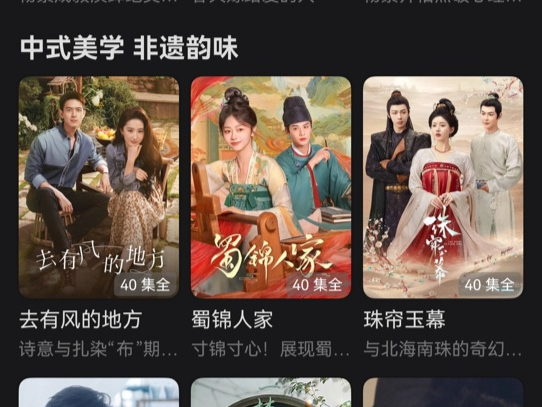|
[PConline 技巧]我们知道微软在Win10中,特别加强了系统的搜索功能,但Win10的搜索的确很难称得上好用。抛开效率低下、呈现结果少、造成系统卡顿等老生常谈的问题不论,在功能设计方面,Win10搜索也有硬伤——它会呈现网络搜索的结果,而且有时候还优先于本地搜索的结果条目! 举个例子吧。例如你想在Win10中找Photoshop,首先搜出来的,很有可能不是安装在电脑的Photoshop软件,而是Bing搜索“Photoshop”的结果,就如下面动图所示。
Win10替我们在Bing上搜东西,这真的有必要吗?大家想要在网上搜东西,更习惯于开启浏览器,然后再进行搜索;Win10搜索只要作好本地搜索的本职工作就可以了,何必多此一举,甚至喧宾夺主?况且Bing的搜索也不怎么好用。 要如何关闭Win10搜索的网络搜索功能?微软最近总算是给出了方案。 如果你安装的是Win10 20H1/20H2版本的Win10,那么可以通过修改注册表,来禁用Win10搜索的Bing网络搜索功能,下面是具体步骤。 首先,开启系统注册表,可以直接通过搜索来找到。 之后,直接通过地址栏进入到以下路径: 计算机\HKEY_CURRENT_USER\SOFTWARE\Policies\Microsoft\Windows\ 接着,对准Windows的文件夹点击右键呼出快捷菜单,选择“新建项”,如下图所示。 然后,将新建的项命名为“Explorer”。 随后,右键点击Explorer,选择“新建DWORD32位值”。 重命名刚刚新建的DWORD32位值,将它命名为“DisableSearchBoxSuggestions” 最后,修改这个键值的内容,设置为“1”即是禁用Win10的网络搜索,设置为“0”则是开启Win10网络搜索特性。 重启系统,修改就生效了。从此以后用Win10的系统搜索,只会搜出本地结果,不会让Bing来画蛇添足了。 总的来说,Win10搜索的确存在一些不怎么好的设计,网络搜索就是其中的代表。微软的这个关闭Win10网络搜索的方法,是用户呼吁之后才推出的,微软显然也意识到了这方面的问题,希望日后微软能把这项特性做成开关,免去修改注册表的麻烦吧。 |
正在阅读:Win10搜索这设计太反人类?教你如何彻底关闭它Win10搜索这设计太反人类?教你如何彻底关闭它
2020-12-27 00:15
出处:PConline原创
责任编辑:censi

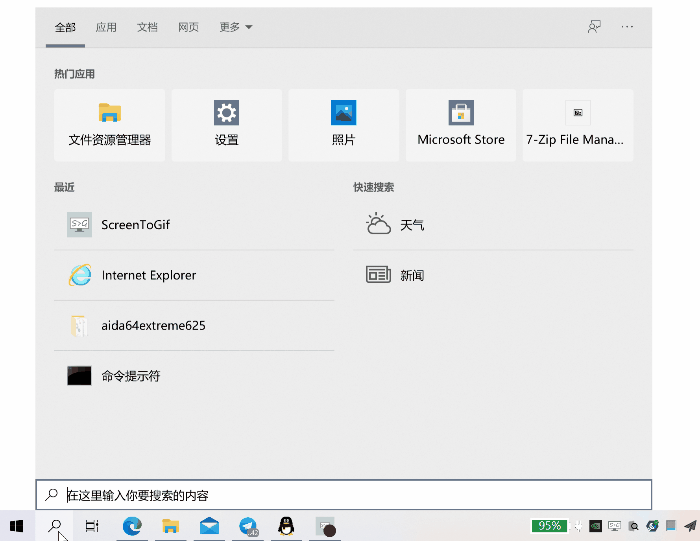

 西门子(SIEMENS)274升大容量家用三门冰箱 混冷无霜 零度保鲜 独立三循环 玻璃面板 KG28US221C
5399元
西门子(SIEMENS)274升大容量家用三门冰箱 混冷无霜 零度保鲜 独立三循环 玻璃面板 KG28US221C
5399元 苏泊尔电饭煲家用3-4-5-8个人4升电饭锅多功能一体家用蓝钻圆厚釜可做锅巴饭煲仔饭智能煮粥锅预约蒸米饭 不粘厚釜 4L 5-6人可用
329元
苏泊尔电饭煲家用3-4-5-8个人4升电饭锅多功能一体家用蓝钻圆厚釜可做锅巴饭煲仔饭智能煮粥锅预约蒸米饭 不粘厚釜 4L 5-6人可用
329元 绿联(UGREEN)65W氮化镓充电器套装兼容45W苹果16pd多口Type-C快充头三星华为手机MacbookPro联想笔记本电脑配线
99元
绿联(UGREEN)65W氮化镓充电器套装兼容45W苹果16pd多口Type-C快充头三星华为手机MacbookPro联想笔记本电脑配线
99元 KZ Castor双子座有线耳机入耳式双单元哈曼曲线发烧HiFi耳返耳麦
88元
KZ Castor双子座有线耳机入耳式双单元哈曼曲线发烧HiFi耳返耳麦
88元 格兰仕(Galanz)电烤箱 家用烤箱 40L大容量 上下独立控温 多层烘培烤箱炉灯多功能 K42 经典黑 40L 黑色
489元
格兰仕(Galanz)电烤箱 家用烤箱 40L大容量 上下独立控温 多层烘培烤箱炉灯多功能 K42 经典黑 40L 黑色
489元 漫步者(EDIFIER)M25 一体式电脑音响 家用桌面台式机笔记本音箱 蓝牙5.3 黑色 新年礼物
117元
漫步者(EDIFIER)M25 一体式电脑音响 家用桌面台式机笔记本音箱 蓝牙5.3 黑色 新年礼物
117元